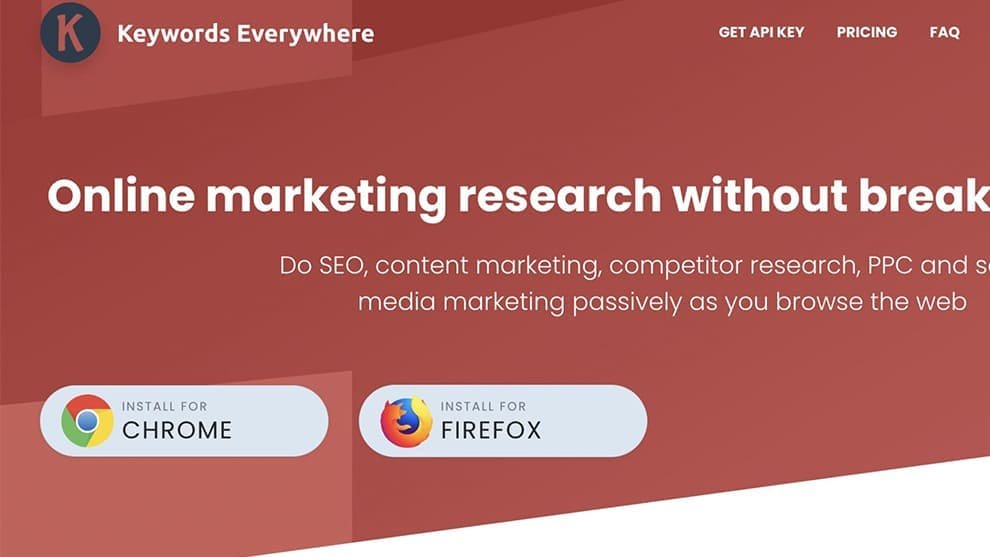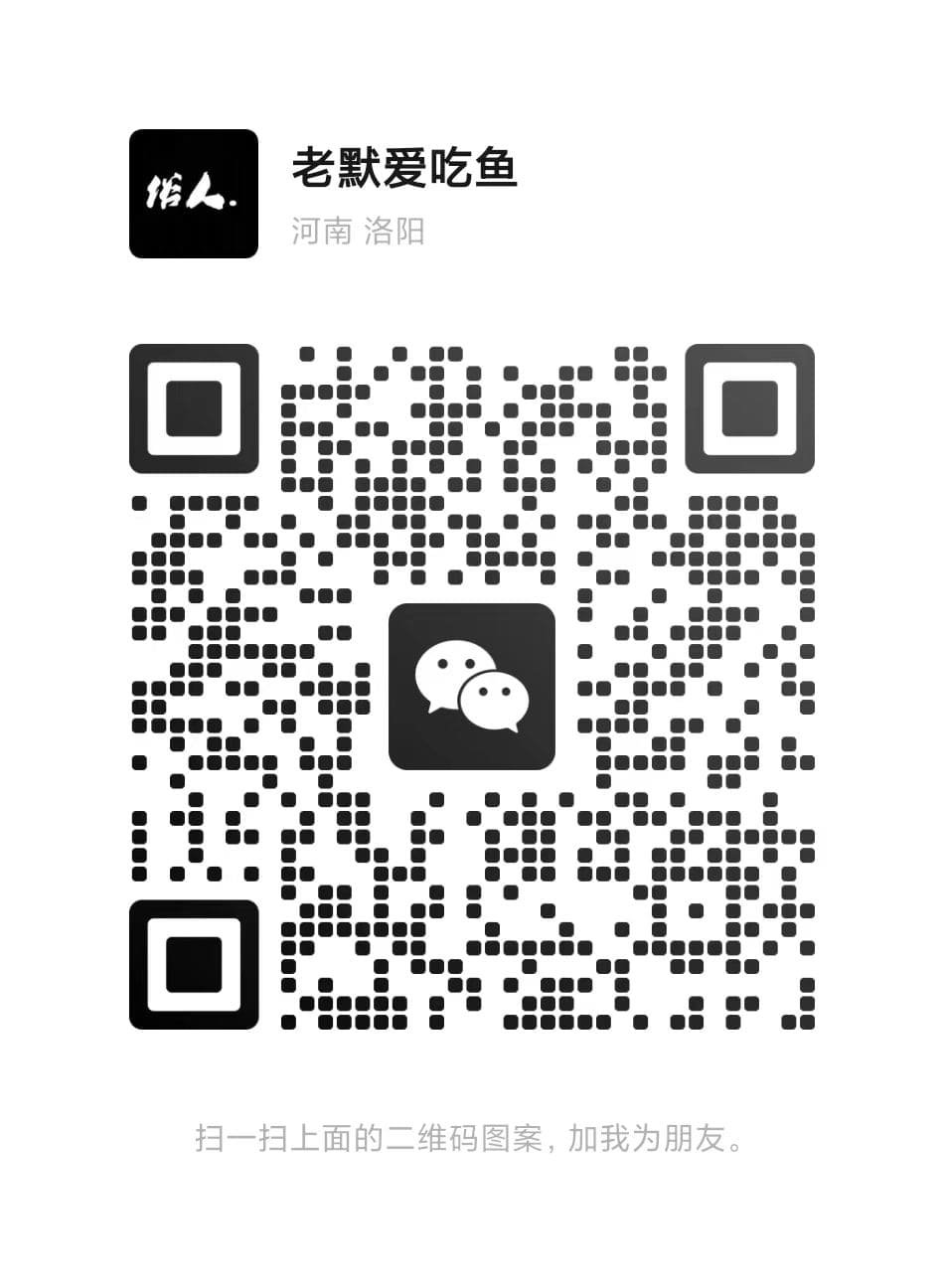市面上各种各样的关键词工具很多,为什么老默不先介绍像Ahrefs、SemRush这些老牌名气大的关键词工具的用法,实在是Keywords Everywhere它太方便、太便宜、太好用了。
Keywords Everywhere是一款谷歌浏览器的插件,当然如果你习惯使用的是微软的Edge的浏览器也没关系,都是即装即用,毕竟它们的浏览器内核都是一样的。
可以看到,安装完Keywords Everywhere后在搜索栏下方会自动出现该关键词的月流量,cpc、竞价、趋势等数据。
我们可以使用Keywords Everywhere来实现哪些用途呢:
1、查看搜索关键词的月流量
2、当前关键词每次点击的参考价值
3、关键词的竞争激烈程度
4、关键词的搜索趋势,判断是否季节性严重
5、查看网站的域名权重、链接数、外链等等
6、衡量当前关键词的SEO的难度,页面难度
7、分析对手网站当前页面或者当前域名下有流量的关键词
当然,KE的功能远不止这些,比如生成联想的关键词,生成联想的长尾词等等。老默在这篇文章中会将最实用的一些功能讲解给大家。如果有些功能暂时用不上的,可以先收藏这篇文章,日后再看。

如何注册Keywords Everywhere
在谷歌中直接搜索Keywords Everywhere或者直接复制下方链接到谷歌浏览器后安装Keywords Everywhere插件。
https://chrome.google.com/webstore/detail/keywords-everywhere-keywo/hbapdpeemoojbophdfndmlgdhppljgmp

插件安装完成后点击右上角拼图图标后在展开的拓展程序中找到Keywords Everywhere后点击右边的钉子将其钉到tab栏
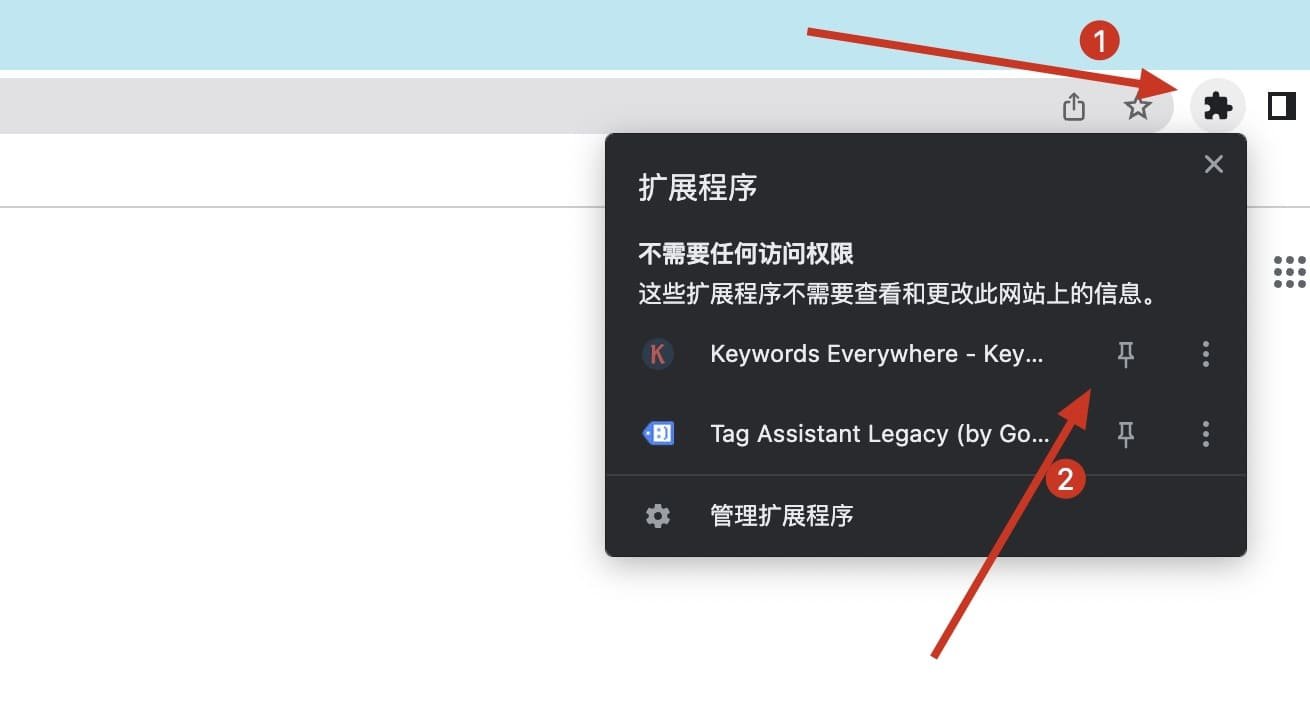
1.点击tab栏内的KE的图标
2.点击左下角的Sign up for a new API key

填入自己的email后点击提交获取APIKey

收到右键后点击下方链接

点击复制获取到的API Key

点击KE图标后在弹窗中点击Settings

将复制好的API Key粘贴到下方后点击右侧的Validate按钮验证

验证完成后再看可以看到KE已经和我们的账号绑定并且显示可用的点数是0,此时点击下方的Purchase Additional Credits前去购买关键词点数

选择第一个套餐后后点击BUY NOW,KE很便宜,十来美金的点数频率正常使用的话能用个半年左右

输入自己的邮箱后选择国家为中国后点击继续

付款可以选择PayPal或者双币信用卡付款

付款完成后可以看到已经有了十万左右的关键词点数,这时便已经可以正常使用KE了。

Keywords Everywhere功能详细介绍
在谷歌输入框搜索你的关键词后便可以看到在输入框的下方出现了一排数据
Volume: 210/mo | CPC: $0.66 | Competition: 1
Volume代表的是当前的关键词月平均搜索量为210
CPC代表的事当前关键词每次点击的价值是0.66美金
Competition表示的是当前关键词的竞争程度,越接近1表示竞争程度越大
像CPC和Competition的数据我们只作为一个参考即可。

下划页面的搜索结果我们可以看到会多出如下方的一些数据:
MOZ DA: 22/100 (+10%)、Ref Dom: 1.11K 、Ref Links: 6.73K 、Spam Score: 1%Show backlinks
Search traffic (us): -/mo (website: 1700/mo) – 、Keywords (us): – (website: 1062)
MOZ DA: MOZ域权,表示网站整体的权威性和可信度,范围从0到100,越高越好。
Ref Dom: 参考域名数,表示该网站链接的其他不同域名的数量。
Ref Links: 参考链接数,表示指向该网站的其他网站链接的数量。
Spam Score: 垃圾邮件得分,表示该网站可能存在垃圾邮件链接的风险,范围从0到17,越低越好。
Backlinks: 网站的反向链接,表示指向该网站的其他网站链接的数量和质量。
Search Traffic (US): 搜索流量(美国),表示该网站或特定页面在美国地区的平均搜索流量。在此处,’/’代替了实际的数字,可能是因为该网站或特定页面在美国地区的搜索流量过低,以至于无法精确测量。网站的月度访问量大约为1700。
Keywords (US): 关键词(美国),表示该网站或特定页面排名的关键词数量。在此处,’-‘代替了实际的数字,因为该网站或特定页面在搜索引擎上没有排名关键词。网站的关键词数量为1062。

页面右侧会多出一些表格内容,最上面的数据是用来表示竞争性关键词和网站SEO优化难度的指标:
SEO Difficulty:SEO难度,是针对该关键词在搜索引擎结果页面(SERP)中的排名而言的。该指标基于一系列相关度因素估算,范围从0到100,越高说明难度越大。
Brand Query:是否是品牌查询,表示该关键词是否属于某个品牌或商标的名称。如果该关键词与某个品牌或商标重叠,那么在搜索排名上会有优势。
Off-Page Difficulty:外部页面难度,衡量该关键词排名的难度程度,主要基于竞争者竞价广告率、外部链接数量、域名权威性等因素来计算,范围从0到100,越高说明竞争度越大。
On-Page Difficulty:内部页面难度,衡量该关键词排名的难度程度,主要基于关键词出现频率、内容质量、标题标签等因素来计算,范围从0到100,越高说明排名越难达到。
根据这个关键词提供的数据,该关键字的SEO难度为47/100,外部页面难度为46/100,内部页面难度为50/100,这意味着针对该关键字进行搜索引擎优化工作需要付出一定的努力和时间。同时,该关键字不是品牌查询。

继续下拉页面,右侧还可以看到和我们关键词相关的一些相关的关键词,以及其他人搜索的词和一些长尾词

这里在介绍一些其他功能,点击搜索结果下方的Show Backlinks

“show backlinks for entire domain”:显示整个域名的反向链接列表,即该域名所有页面的外部链接。
“show all backlinks per subdomain”:显示每个子域名的反向链接列表,即该域名下每个子域名的外部链接列表。
这里可以用来了解某个网站/域名的所有反向链接情况。反向链接可以帮助提高网站在搜索引擎上的排名。
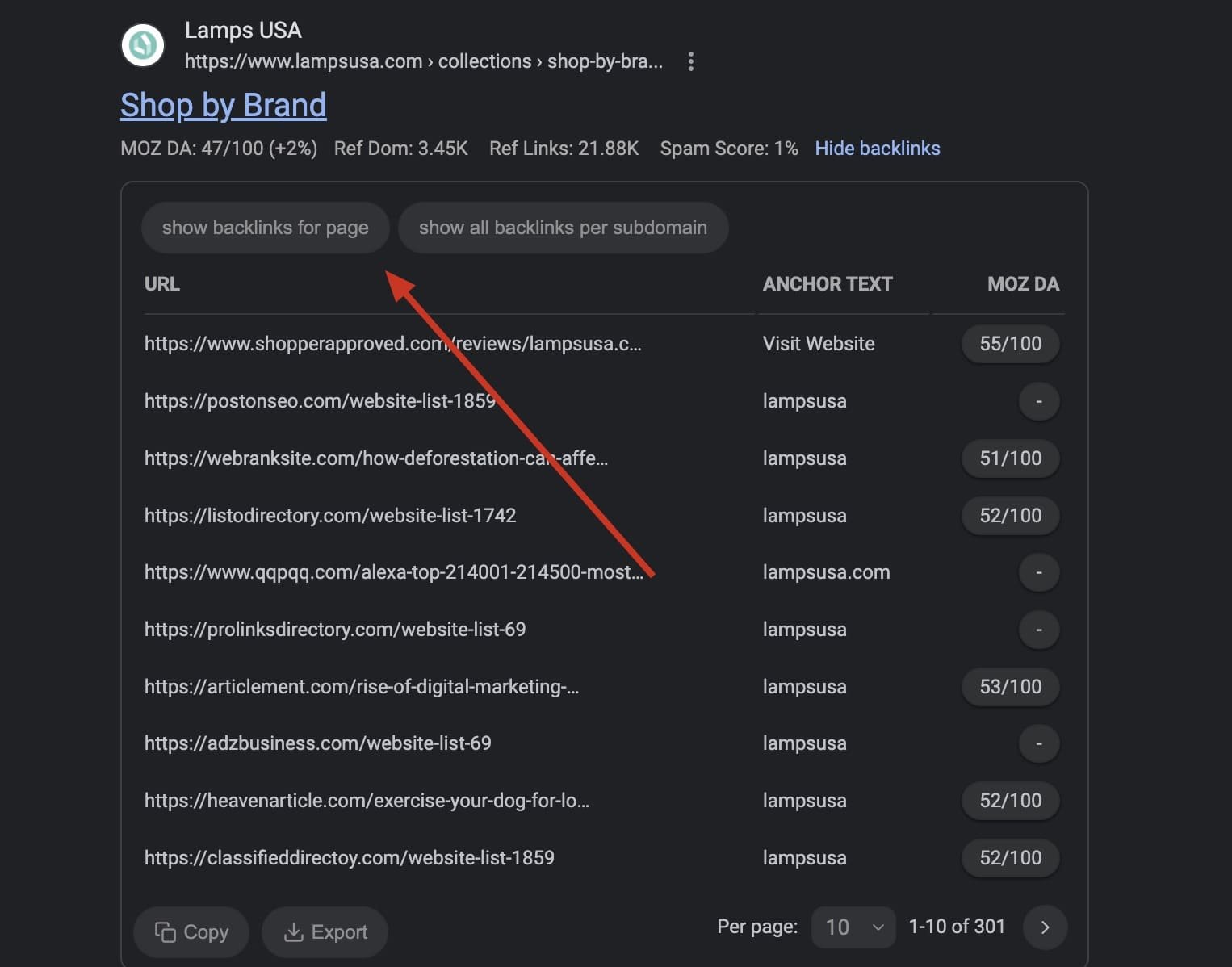
网站关键词分析:
当我们进入到一个对手的网站后可以点击KE图标,在弹出的界面中可以看到
Organic Ranking Keywords (URL)、Organic Ranking Keywords (Domain)
点击Organic Ranking Keywords (URL)后可以分析当前页面的关键词流量
点击Organic Ranking Keywords (Domain)后可以分析当前域名的关键词流量

可以看到下方的数据多了一个SERP Position,表示的是当前对手的这个关键词在谷歌的自然搜索结果页的结果。

Keywords Everywhere 常见问题解答
除了 Keywords Everywhere,还有哪些免费的关键词研究工具推荐?
有很多其他的免费关键词研究工具,如 谷歌关键字规划师 和 UberSuggest。
我如何确定哪些关键词是最重要的?
使用工具如 Google Adwords Keyword Planner 可以帮助您了解某个关键词的搜索频率。选择与您网站内容最相关的高搜索量关键词。
长尾关键词是什么? 它们有什么用?
长尾关键词是更具体、更长的关键词或短语。例如,“如何照顾仙人掌”与“仙人掌”相比是一个长尾关键词。长尾关键词通常面向的搜索意图更明确,竞争也可能较小。
我可以只使用 Adwords 进行关键词研究吗?
虽然 Google Adwords Keyword Planner 是一个强大的工具,但它主要是为广告商设计的。为了获得最全面的关键词数据,最好结合使用多个工具。
Keywords Everywhere 是否提供其他语言的关键词数据?
是的,Keywords Everywhere 不仅提供英文关键词的数据,还支持多种其他语言的关键词研究。